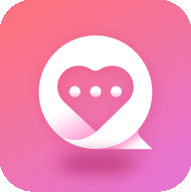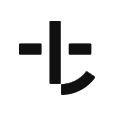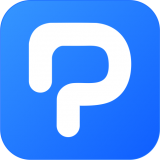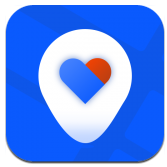三星S8500刷安卓系统教程:核心步骤与指南
要将三星s8500从原有的bada 2.0系统刷成安卓系统,需要经历一系列精心准备的步骤和细致的操作过程。这不仅能让手机焕发新生,还能享受到安卓系统带来的丰富应用和更流畅的体验。以下是详细的刷机指南:

一、刷机前的准备工作
1. 系统版本确认:
确保你的三星s8500手机当前系统版本为bada 2.0。不同版本的系统可能会影响刷机过程,因此版本确认至关重要。
2. 电脑系统要求:
准备一台运行xp系统的电脑,且该系统不能是ghost版本。这是因为部分刷机工具可能只支持特定版本的操作系统。同时,避免在64位系统下进行刷机操作,以防手机变砖。
3. 驱动程序安装:
在电脑上安装三星s8500的驱动程序,并确保安装后重启电脑一次,以确保驱动正常运行。
4. 数据线检查:
确保手机与电脑连接的数据线无接触不良情况,以避免在刷机过程中出现连接中断的问题。
5. sd卡准备:
使用读卡器将手机sd卡格式化为fat32格式,并将需要刷入的安卓系统镜像文件复制到sd卡中。
6. 刷机工具下载:
下载并安装刷机工具multiloader v5.67(或其他适配的刷机工具),并确保电脑中已经建好相应的文件夹以存放解压后的刷机文件。
二、刷机步骤
1. 进入刷机模式:
在关机状态下,同时按住音量下键、锁屏键和开机键,等待手机进入刷机模式。然后将手机通过数据线连接到电脑。
2. 连接确认:
打开multiloader v5.67工具,并点击“port search”按钮,等待平台自动设置好选项。如果右下角出现“comx ready-[手机型号]”字样(例如“com5 ready-[lismore]”),说明连接成功,可以进行刷机操作。
3. 选择刷机文件:
在multiloader v5.67界面上勾选“full download”,并依次选择以下文件:
- boot文件
- amss文件
- apps文件
- rsrc1文件
- rsrc2文件
- factory fs文件
- csc文件
这些文件通常需要根据文件名进行选择,并且存放在之前建好的文件夹中。选择好所有文件后,点击“download”按钮开始刷机。
4. 分区操作:
在刷机过程中,可能需要进行分区操作。此时,点击“advanced”按钮,再点击“terminal command”,在右下角点击“select”,输入“shpartition.sh”并按回车,等待分区完成。
5. 安装系统:
分区完成后,点击“install”按钮,选择“external_sd”,再点击其中的压缩包,最后点击“swipe to confirm flash”向右滑动安装。
6. 完成重启:
刷机完成后,手机会自动重启。在重启过程中,可能会出现类似命令行的画面,这是正常现象。请耐心等待手机进入开机画面后再拔下数据线。
三、后续操作及注意事项
1. 系统设置:
根据需要对新安装的安卓系统进行设置,包括语言、网络、账户等。

2. 应用安装:
通过应用商店下载并安装所需的应用程序。
3. 数据备份与恢复:
为了避免数据丢失,建议在刷机前备份重要数据。刷机后,可以恢复这些数据。
4. 系统稳定性:
为了保持系统的稳定性,建议不要随意更改系统设置。
5. 安全下载:
下载应用程序和文件时,要确保来源的安全性和可靠性,避免下载恶意软件。
6. 寻求帮助:
如果在刷机过程中遇到问题,可以通过官方渠道或专业论坛寻求帮助。
通过遵循以上步骤,你可以将三星s8500成功刷成安卓系统,从而享受更广泛的应用程序和更流畅的用户体验。刷机虽好,但也要谨慎操作,以免对手机造成不可逆的损害。